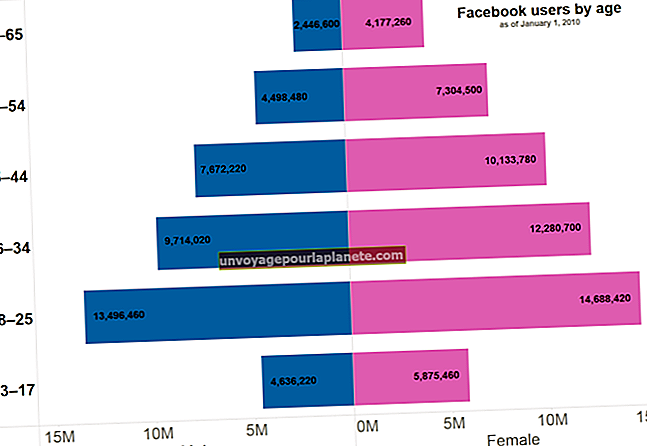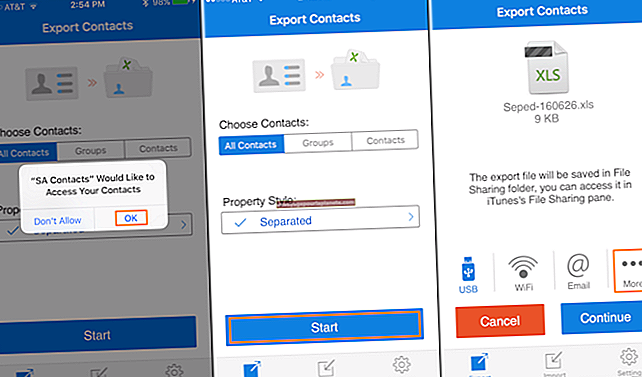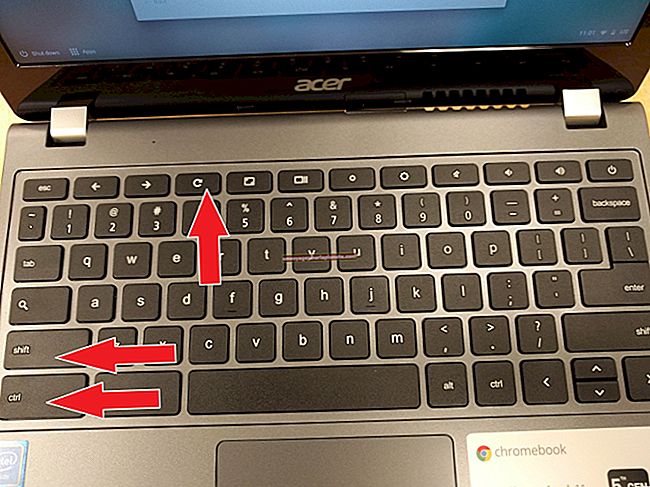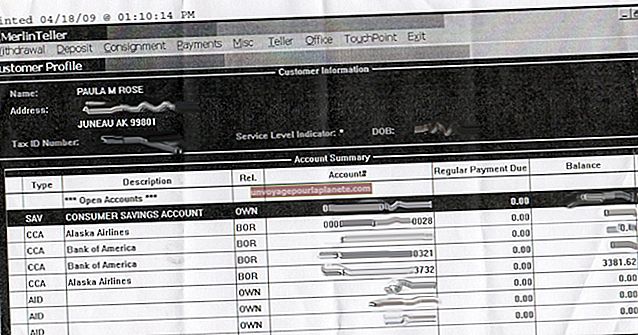আইসএলকে এক্সেলে কীভাবে রফতানি করবেন
মূলত 1998 সালে প্রবর্তিত একটি ওপেন স্ট্যান্ডার্ড ফাইল ফর্ম্যাট, আইক্যাল ক্যালেন্ডার তথ্য এমন একটি ফর্ম্যাটে সঞ্চয় করে যা অ্যাপ্লিকেশন, ক্যালেন্ডার এবং মাইক্রোসফ্ট এক্সেলের মতো অ্যাপ্লিকেশনগুলির মধ্যে সহজেই ভাগ করা হয়। প্রধান ক্যালেন্ডার অ্যাপ্লিকেশনগুলি আইকলের আইসিএস ফাইল ফর্ম্যাটকে সমর্থন করে, অফিস 365, অ্যাপল ক্যালেন্ডার, ইয়াহু ক্যালেন্ডার এবং গুগল ক্যালেন্ডার সহ মাইক্রোসফ্ট আউটলুক including
তদতিরিক্ত, অনলাইন আতিথেয়তা শিল্প সহজেই সংরক্ষণগুলি আমদানি করতে আইসিএল ফর্ম্যাটটি ব্যবহার করে। এয়ারবিএনবির মতো সংস্থাগুলি আইকল ব্যবহার করে যা তাদের ক্লায়েন্টদের তাদের বুকিংয়ের ডেটা রফতানি করতে সক্ষম করে।
এক্সেলের ব্যবহারের জন্য আইকাল ডেটা রফতানি আপনাকে আরও বেশি স্বাচ্ছন্দ্যের সাথে আপনার ক্যালেন্ডারের ডেটা ব্যাকআপ করার অনুমতি দেয়। রফতানি প্রক্রিয়া ক্যালেন্ডার অ্যাপ্লিকেশনগুলির মধ্যে ক্যালেন্ডার ডেটা ভাগ করাও সহজ করে তোলে। উদাহরণস্বরূপ, গুগল ক্যালেন্ডারকে কীভাবে এক্সেলে রূপান্তর করা যায় তা এখানে।
এক্সেলে একটি গুগল ক্যালেন্ডার রফতানি করুন
গুগল ক্যালেন্ডার বেশিরভাগ ক্যালেন্ডার অ্যাপ্লিকেশনগুলির মধ্যে সাধারণত, তাই আইসিএল ডেটা রফতানি করা বেশিরভাগ অ্যাপ্লিকেশনে যেমন হয় তেমন পদক্ষেপ ব্যবহার করে। তবে কয়েকটি সীমাবদ্ধতা রয়েছে। উদাহরণস্বরূপ, গুগল ক্যালেন্ডার আপনাকে অন্যান্য উত্স থেকে ক্যালেন্ডার যুক্ত করার অনুমতি দেয়, সেগুলি আপনি যে ক্যালেন্ডারে দেখছেন সেগুলিতে যুক্ত করে, তবে আপনি কেবল আমার ক্যালেন্ডারগুলির অধীনে তালিকাবদ্ধ পাতাগুলির বাম দিকে অবস্থিত ডেটা রফতানি করতে পারবেন। এছাড়াও, আপনি কেবল গুগল ক্যালেন্ডার ব্রাউজার ফর্ম্যাট থেকে রফতানি করতে পারেন। গুগল ক্যালেন্ডার অ্যাপ্লিকেশনগুলি ডেটা রফতানি করতে পারে না।
গুগল ক্যালেন্ডারকে এক্সেলে রূপান্তর করার প্রথম পদক্ষেপের জন্য আপনার ক্যালেন্ডার থেকে আইকল ডেটা রফতানি দরকার।
আপনার সমস্ত ক্যালেন্ডার থেকে ডেটা রফতানি করতে:
- গুগল ক্রোম বা অ্যাপল সাফারি এর মতো কোনও ওয়েব ব্রাউজারে গুগল ক্যালেন্ডার খুলুন।
- উপরের ডানদিকে কোণায় গিয়ার আইকনটি ক্লিক করুন এবং সেটিংস নির্বাচন করুন।
- আপনার স্ক্রিনের বাম দিকে সাধারণের অধীনে আমদানি ও রপ্তানি ক্লিক করুন।
- স্ক্রিনের বাম দিকে রফতানি ক্লিক করুন, তারপরে রফতানির বাক্সের ডানদিকে পর্দার মাঝের অংশে রফতানি করুন।
- আপনার iCal ডেটা ডাউনলোড সন্ধান করুন। একাধিক ক্যালেন্ডার সহ, এটি একটি জিপ ফর্ম্যাটের মধ্যে আইসিএস ফাইল হবে। স্বতন্ত্র আইসিএস ফাইল অ্যাক্সেস করতে এই ফাইলটি আনজিপ করুন।
একটি একক ক্যালেন্ডার থেকে ডেটা রফতানি করতে:
- গুগল ক্রোম বা অ্যাপল সাফারি এর মতো কোনও ওয়েব ব্রাউজারে গুগল ক্যালেন্ডার খুলুন।
- আপনি যে ক্যালেন্ডারটি রফতানি করতে চান তার উপর ঘুরে দেখুন এবং ডানদিকে বিকল্প আইকনটি ক্লিক করুন।
- সেটিংস ও ভাগ করে নেওয়ার জন্য ক্লিক করুন।
- ক্যালেন্ডার সেটিংস বাক্সে ক্যালেন্ডার রপ্তানি ক্লিক করুন।
- আপনার iCal ডেটা ডাউনলোড সন্ধান করুন। একক ক্যালেন্ডার সহ, এটি আইসিএস বা জিপ ফাইল ফর্ম্যাটে থাকতে পারে। আইসিএস ফাইল অ্যাক্সেস করতে প্রয়োজনে ফাইলটি আনজিপ করুন।
একটি গুগল ক্যালেন্ডার এক্সেলে স্থানান্তর করুন
- অফিস 365 এর জন্য মাইক্রোসফ্ট এক্সেল খুলুন। এক্সেলের পুরানো সংস্করণগুলি একইভাবে কাজ করে তবে স্বতন্ত্র পদক্ষেপগুলি ভিন্ন হতে পারে।
- নীচে বাম দিকে অন্যান্য ওয়ার্কবুকগুলি খুলুন নির্বাচন করুন।
- আপনার ক্যালেন্ডারের জন্য আনজিপড আইসিএস ফাইল সহ ব্রাউজ করুন এবং ফোল্ডারে নেভিগেট নির্বাচন করুন।
- নীচে ডানদিকে সমস্ত এক্সেল ফাইল ক্লিক করুন এবং সমস্ত ফাইল নির্বাচন করুন।
- আইসিএস ক্যালেন্ডার ফাইলটি নির্বাচন করুন এবং খুলুন ক্লিক করুন।
- পাঠ্য আমদানি উইজার্ড ডায়ালগ বাক্স থেকে ডিলিমিটেড বোতামটি ক্লিক করুন এবং পরবর্তী ক্লিক করুন।
- ট্যাব রেডিও বোতামটি নির্বাচন করুন এবং অন্যটি ক্লিক করুন click বাক্সে একটি কোলন লিখুন এবং সমাপ্তি ক্লিক করুন। আপনার ক্যালেন্ডার ডেটা এখন এক্সেলের দুটি কলামে প্রদর্শিত হবে।
টিপ
আইকাল একটি ডেটাবেস স্টোরেজ ফর্ম্যাট হওয়ায় আপনি একবার এটিকে এক্সেলে রূপান্তরিত করে আপনার ক্যালেন্ডার তালিকার হিসাবে ডেটাটি সনাক্ত করতে পারবেন না। ক্যালেন্ডার প্রোগ্রামগুলি এই ডেটাটি আপনি যে ফর্মটি দেখার জন্য ব্যবহার করছেন তা রূপান্তর করে তবে এক্সেল কাঁচা ডেটা প্রদর্শন করে। আপনি ক্যালেন্ডার ডেটা এক্সলে দেখে এটি বিশ্লেষণ করতে সক্ষম হতে পারেন, বা গুগল ক্যালেন্ডার ব্যাকআপ করার জন্য আপনি অন্য পদ্ধতি ব্যবহার করতে পারেন।